Все способы:
Портативная приставка Sony PlayStation Portable снискала любовь пользователей, и до сих пор актуальна, пусть уже и давно не производится. Последнее приводит к проблеме с играми – диски найти всё труднее, а от PS Network консоль вот уже несколько лет как отключена. Выход есть – можно использовать компьютер для установки игровых приложений.
Как устанавливать игры на PSP с помощью ПК
Первым делом вынуждены разочаровать пользователей, желающих поиграть на этой приставке в игры с компьютера – она даже на момент выхода обладала малыми аппаратными характеристиками, поэтому под эту платформу существует только ScummVM, виртуальная машина для запуска квестов 90-х. Дальнейшая статья будет посвящена установке PSP-игр с компьютера.
Для того чтобы установить игру с помощью компьютера на ПСП, нам понадобятся:
- Сама консоль с модифицированной прошивкой, желательно на базе последнего выпущенного ПО, и картой памяти Memory Stick Duo объёмом не менее 2 Гб. Использовать адаптеры Memory Stick Duo под microSD не рекомендуем, поскольку это плохо влияет на стабильность работы;
- Кабель miniUSB для подключения к компьютеру;
- ПК или ноутбук под управлением Windows не ниже Vista.
В качестве альтернативы можете использовать адаптер карт Memory Stick для компьютера: вытащите карточку из приставки, вставьте в адаптер и подключите последний к ПК или ноутбуку.
Читайте также: Подключение карты памяти к компьютеру или ноутбуку
Теперь несколько слов об играх. «Родные» игры для этой платформы желательно иметь в формате ISO, поскольку некоторые из тех, что в формате CSO, могут работать некорректно или не работать вовсе. Игры с PSX должны быть в виде каталога с файлами и подпапками.
Процедура выглядит следующим образом:
- Подключите PSP к компьютеру посредством кабеля USB, затем на консоли откройте «Настройки» и перейдите в пункт «Соединение USB». Если вы используете вариант с адаптером, то пропускайте этот шаг.
- Компьютер должен распознать устройство и скачать к нему все нужные драйвера. На Windows 10 процесс происходит почти мгновенно, на более старых версиях «окон» придётся немного подождать. Для открытия каталога карты памяти ПСП воспользуйтесь «Проводником»: откройте раздел «Компьютер» и найдите подключённый девайс в блоке «Устройства со съёмными носителями».
Читайте также: Добавление ярлыка «Мой компьютер» на Рабочий стол в Windows 10
- Небольшой нюанс насчёт игр. Нередко они распространяются в архивах форматов RAR, ZIP, 7Z, которые открываются соответствующими программами. Однако некоторые архиваторы воспринимают ISO как архив (в частности, WinRAR), поэтому всегда внимательно смотрите на расширения файла. PSX-игры распаковывать нужно обязательно. Переходите к директории, где размещены игры, затем найдите там нужный ISO-файл или папку с PSX-игрой, выделите требуемое и скопируйте любым удобным способом.
Читайте также: Как включить отображение расширений на Windows 10
- Вернитесь к каталогу карты памяти PSP. Конечная директория зависит от типа устанавливаемой игры. Образы игр следует перемещать в каталог ISO.
Игры PSX и Homebrew следует устанавливать в каталог GAME, который расположен в директории PSP. - После того как все файлы скопированы, воспользуйтесь «Безопасным извлечением устройства» для отключения консоли от компьютера.
Подробнее: Как использовать «Безопасное извлечение устройства»
- Запускать игры следует из пункта меню «Игра» – «Memory Stick».
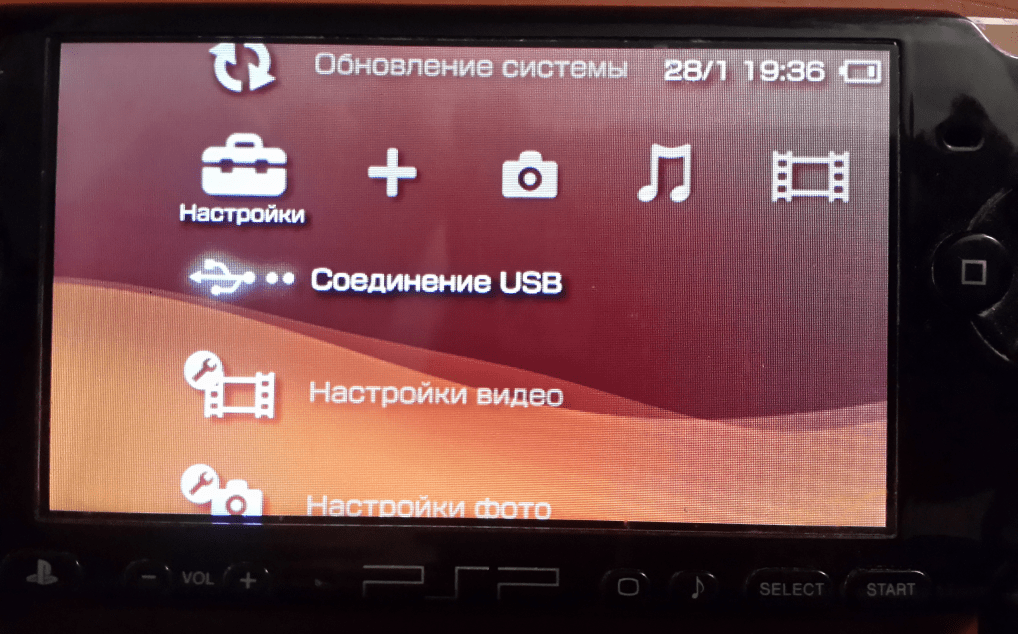

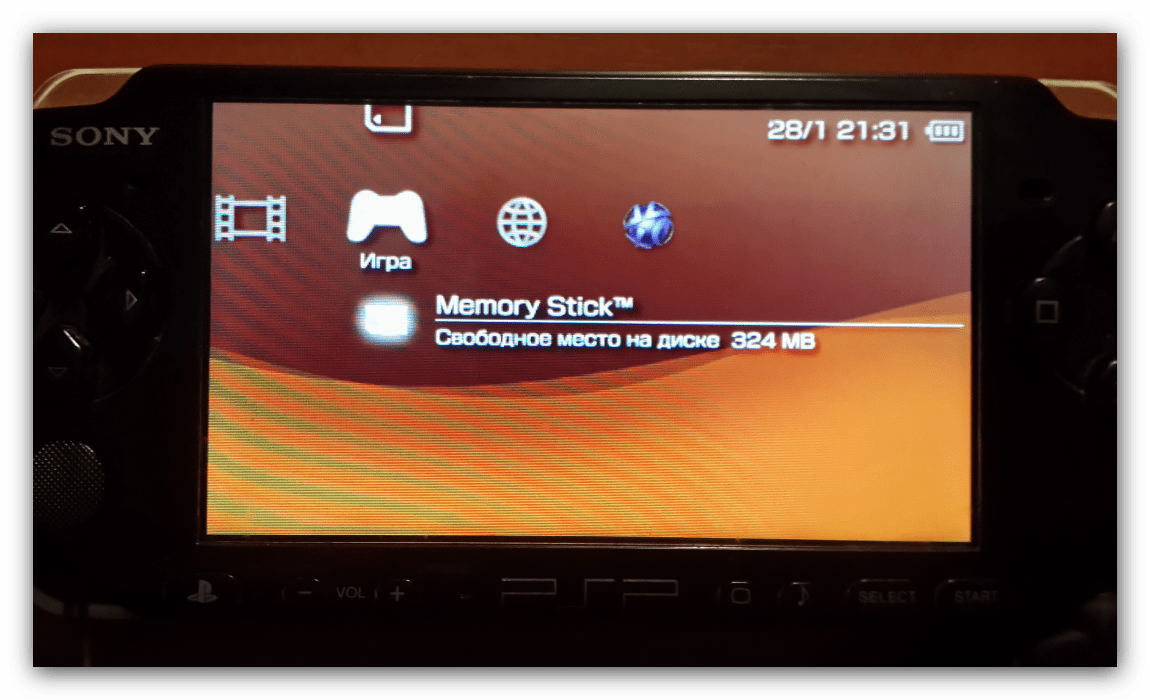
Возможные проблемы и их решение
Приставка не определяется компьютером
Достаточно распространённая неисправность, которая чаще всего возникает из-за отсутствия драйверов или проблем с кабелем либо разъёмами. Неполадки с драйверами можно решить их переустановкой.
Урок: Установка драйверов стандартными средствами Windows
Также попробуйте заменить кабель или подключать его в другой USB-разъём. К слову, PSP не рекомендуется соединять с компьютером посредством хабов.
Скопировал игру, но её не видно в «Memory Stick»
У данной проблемы может быть несколько причин, самая частая из них – игру попытались установить на официальную прошивку. Вторая – игра находится в неподходящем каталоге. Также не исключены проблемы с самим образом, картой памяти или картридером.
Игра установилась нормально, но работает неправильно
В этом случае причина заключается в ISO или, что чаще, CSO-файле. Игры в последнем формате занимают меньше места, но сжатие часто нарушает работоспособность ресурсов, поэтому рекомендуется использовать полноразмерные образы.
Как видите, процедура установки игр на PSP с помощью компьютера довольно простая.
 Наша группа в TelegramПолезные советы и помощь
Наша группа в TelegramПолезные советы и помощь
 lumpics.ru
lumpics.ru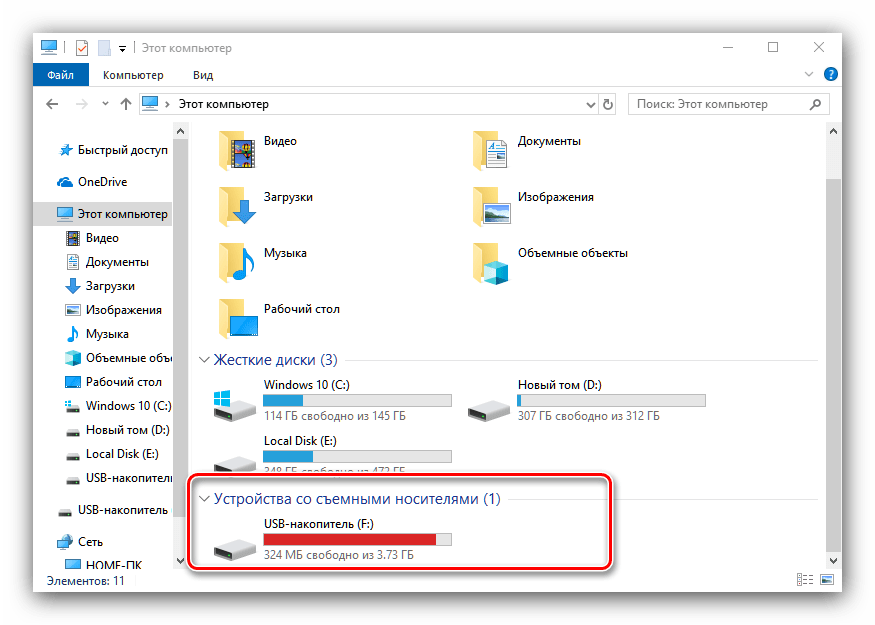
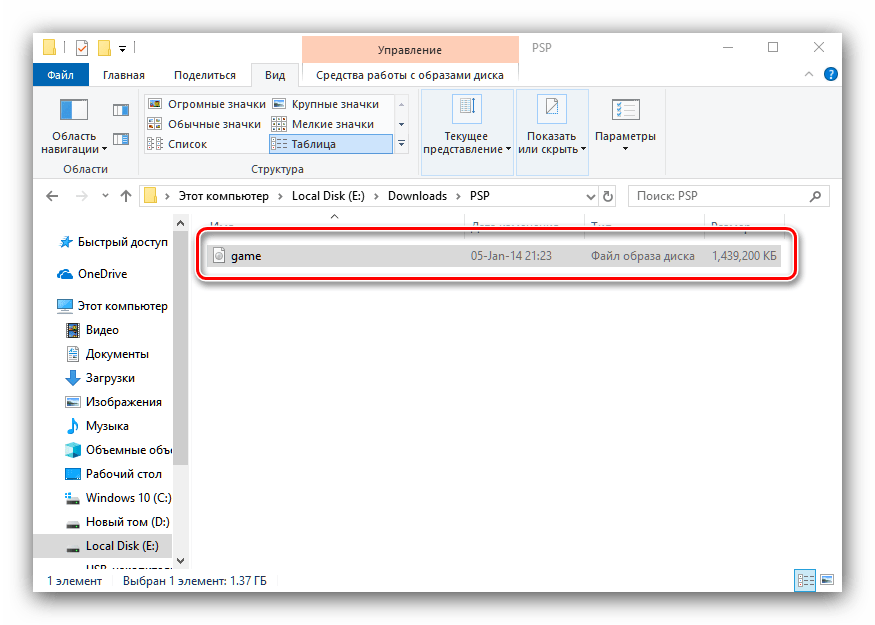
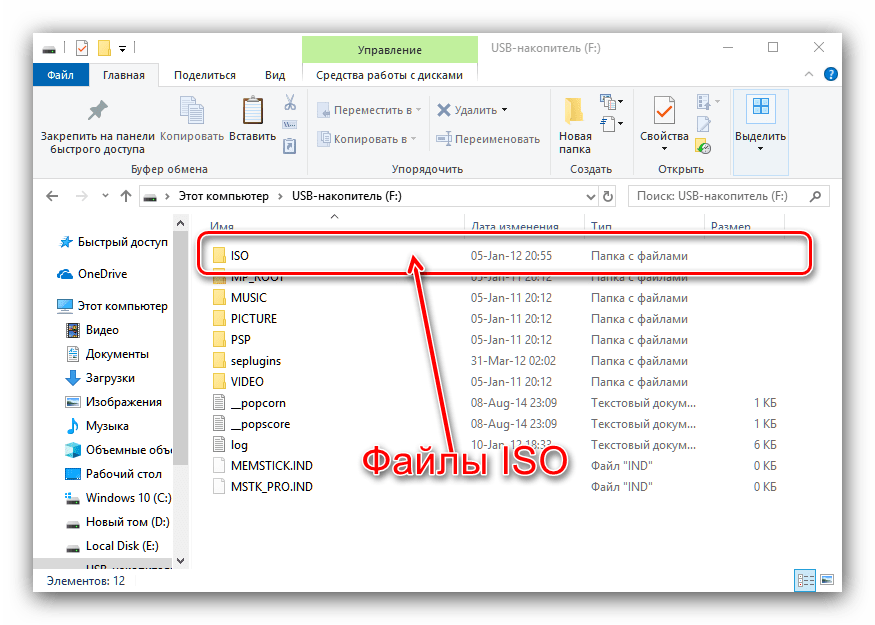


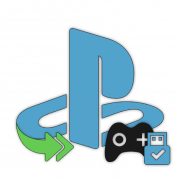

Где сами игры устанавливать
парни у меня на псп не роботают игры даже после создании папки iso
Подскажите хорошие сайты для загрузки iso пж.
Здесь не будет таких советов
это не работает
что делать если ничего не работает?
У МЕНЯ В ПСП НЕТ ПАПКИ ISO!!
создать нужно самаму
игры на консоль psp можно установить на sd карту памяти а потом вставить ее в psp
Этот способ был в вариантах установки игр
Не понимаю куда там нажимать
почему у меня на псп нет папки iso ?
её надо самому создать
ее надо создать
надо создавать
ты можешь ее создать, тогда тоже будет работать
Такая же проблема лол (система прошита)
ни чо не понял
Я купил портативную консоль x9 и хочу установить игры формата OIS
Ахахахах это же не псп ты можешь играть только в игры для неё